word2007如何双面打印,word文档设置双面打印的方法步骤
浏览量:208次
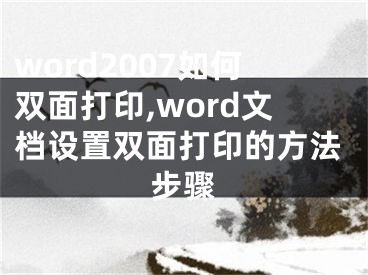
word2007如何双面打印,word文档设置双面打印的方法步骤
Word2007是微软的办公软件。用户可以在这里处理文字,也可以在这里打印,那么你知道怎么双面打印吗?如果不知道怎么删除,可以看看下面的教程。
方法一:在Word2007中快速实现双面打印。Word是目前最常见的办公软件。在Word2007中实现双面打印非常简单。单击Office按钮,单击下拉菜单中的打印,然后单击以选中打印对话框中的手动双面打印选项。
单击打印按钮进行打印。Word将首先发送单页的内容,如1、3、5、送到打印机进行打印。打印完一页后,会弹出一个对话框,提醒你在另一面打印。根据对话框中的提示,取出出纸口一侧的打印纸,放回送纸器,然后按确定,打印出双页内容。
方法:在Excel2007中快速实现双面打印。
Excel2007不提供双面打印功能。要在Excel2007中实现双面打印,需要下载安装一个小插件ExcelPrinter。安装ExcelPrinter后,打开Excel2007,切换到“加载项”选项。你会发现有两个额外的工具按钮:“手动双面打印”和“打印当前页面”。
点击“手动双面打印”,效果和Word中的双面打印一样。打印单页后会弹出对话框提醒换面,确认后再打印出双面内容。
方法:设置打印机驱动程序,实现快速双面打印。
目前很多打印机驱动都提供双面打印设置。我们可以调出控制面板“打印机和传真”中安装的默认打印机,右键单击默认打印机图标,选择“属性”打开打印机的属性窗口,在这里一般可以找到设置双面打印的项目。
以上是边肖带来的word2007双面打印文档介绍。希望对你有帮助。如果你有任何问题,请给边肖留言。
推荐:word2010下载
[声明]本网转载网络媒体稿件是为了传播更多的信息,此类稿件不代表本网观点,本网不承担此类稿件侵权行为的连带责任。故此,如果您发现本网站的内容侵犯了您的版权,请您的相关内容发至此邮箱【779898168@qq.com】,我们在确认后,会立即删除,保证您的版权。


